
Nella guida di oggi, ti presenterò una funzionalità nativa WordPress veramente molto utile, ma che pochi conoscono e, soprattutto, utilizzano.
Sto parlando della funzionalità “Esporta”, grazie alla quale potrai fare un backup dei tuoi contenuti.
Fare un backup dei tuoi contenuti con la funzionalità “Esporta” richiede pochi secondi; pensa però a quanto tempo hai investito nella scrittura di tutti i testi per post e pagine.
Sicuramente ne vale la pena.
Vediamo dunque come utilizzare questa funzionalità.
Come utilizzare la funzionalità “Esporta”
A volte non è necessario avere un backup completo di un sito web.
Può essere sufficiente salvare solo i contenuti, per esempio quando effettui un restyling completo del sito e non hai bisogno di reimpostare temi, plugin e personalizzazioni. In questo caso, la funzionalità Esporta ti permetterà di ricreare il tuo sito web e di mantenere tutti i tuoi contenuti.
Per prima cosa, naviga all’interno della tua bacheca in Strumenti > Esporta. Vedrai questa schermata:
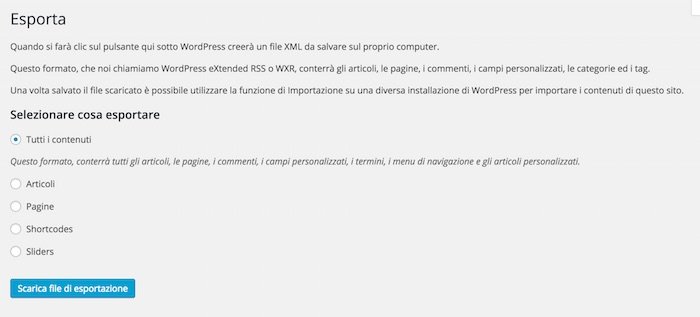
Come vedi, qui ci sono diverse opzioni che puoi selezionare.
Puoi scegliere se esportare tutti i contenuti, solo gli articoli o le pagine.
Come vedi nello screenshot, ci sono poi delle altre opzioni (in questo caso Shortcodes e Sliders).
A seconda dei plugin che hai installato, vedrai infatti diverse opzioni di esportazione dei contenuti.
Se hai installato WooCommerce, per esempio, potrai esportare Prodotti, Ordini, Codici promozionali.
Quando selezioni Articoli o Pagine, puoi anche usare dei criteri per filtrare i contenuti da esportare: per esempio, Autori, Categorie, oppure un intervallo di date o anche lo stato di pubblicazione.
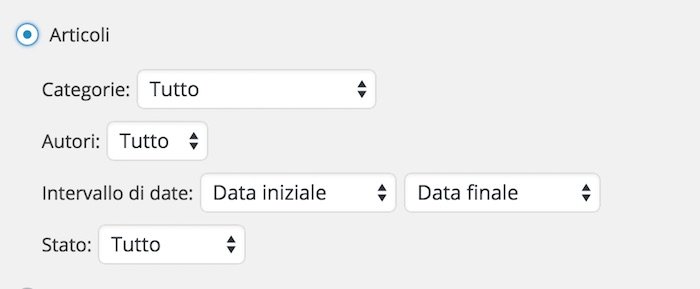
Quando hai finito di lavorare sulle opzioni, clicca “Scarica file di esportazione”.
Partirà quindi il download di un file .xml contenente tutti i contenuti che hai selezionato.
Questo è il tuo file di backup.
Al suo interno non troverai però file “leggibili”. Piuttosto, si tratta di un lungo file contenente codici e contenuti.
Nella prossima sezione vediamo come importarlo in caso di necessità.
Come importare il backup dei tuoi contenuti
Con un file di esportazione WordPress alla mano, puoi in qualunque momento importare i tuoi contenuti in pochi click.
Per prima cosa, naviga in Strumenti > Importa.
Qui, dovrai installare il plugin necessario per l’importazione dei file.
Tra le opzioni disponibili, seleziona “WordPress” (in quanto il file che andremo a caricare è stato generato da WordPress stesso).
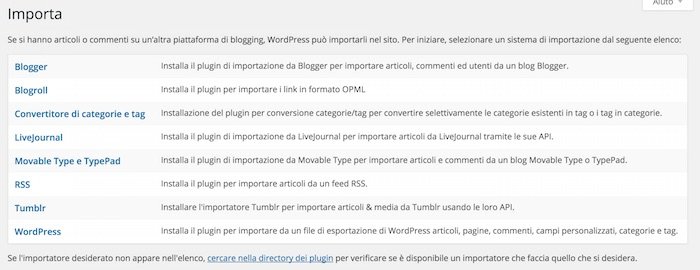
Ti verrà quindi richiesto di installare WordPress Importer.
Clicca Installa Adesso e poi Attiva il Plugin & Lancia l’Importatore.
Arrivato a questo punto, ti basterà selezionare dal tuo PC il file .xml e cliccare Carica il file ed importa.
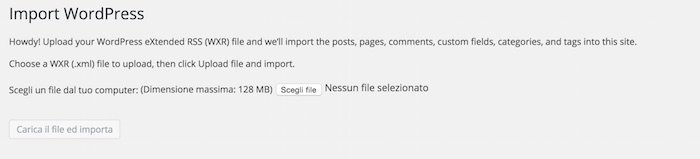
Nella schermata successiva ti saranno richieste due cose:
- Assign Authors
- Qui ti viene chiesto di selezionare l’autore a cui assegnare i contenuti importati, oppure se crearne uno nuovo.
- Import Attachments
- Spuntando la voce Download and import file attachments saranno scaricati ed importati anche tutti i file media a cui sono inseriti collegamenti nel file .xml
Completati questi passaggi, clicca Submit. I tuoi contenuti saranno ora importati e visibili sul tuo sito.
Conclusione
Come vedi, creare un backup dei contenuti con la funzionalità “Esporta” di WordPress è veramente semplice.
Anche importare il file .xml è molto facile e veloce.
Avevi mai provato a fare un backup del tuo sito usando questa funzionalità?
Ti è mai capitato di perdere i contenuti? In quel caso ne avevi scaricata una copia?
Se sì, come l’hai importata sul tuo sito?
Come al solito, parliamone nei commenti.











20 Responses
Ciao. Ho un problema e ho timore soprattutto di perdere i post che sono tanti.
Ho eseguito l’aggiornamento del tema ed adesso nella homepage non appare piu ne header ne footer e non c’è verso di sistemare la cosa, faccio presente che la home è fatto con Elementor.
Quindi voglio anche resettare tutto e ricominciare d’accapo, ma è fondamentale non perdere i post e i media se, poi le pagine posso ricostruirle tutte, tanto sono solo 3 compresa quella degli articoli. Come faccio??? Ho anche una copia di backup fatta con updraft. Grazie!
Ciao, hai già provato a disattivare i plugin?
Bellissimo articolo, complimenti!
Sto cercando di aprire un blog wp con Altervista e sono agli inizi.
Ho visto che tutti i plugin di backup testati con la mia versione di WP ti fanno fare gratuitamente il backup ma se devi importare il file richiedono un pagamento.
Ho visto che hai spiegato come farlo manualmente ma non ho capito una cosa, cioè se faccio il backup completo (tutti i contenuti) e lo importo in caso di bisogno ci ritrovo dentro tutto: immagini,testi, articoli, plugin, il tema……? E se così non fosse cosa posso fare. Grazie
Ciao Flavia, si, dovresti ritrovare tutto con il backup manuale: sia il tema, sia i plugin, sia i contenuti. Un saluto e buon lavoro!
Anche le immagini?
Grazie mille e buona serata
Sì, selezionando la voce “Scarica ed importa gli allegati”.
Buonasera Andrea, penso di aver fatto dei pasticci con dei file css e script. Vorrei fare un installazione pulita di WordPress con nuovi database. Per poi ripristinare solo gli articoli, pagine e parametri di configurazione di generatepress come posso fare?
Ciao Paola, prova ad usare questo plugin previo backup. I parametri del tema temo dovrai reimpostarli manualmente.
Buongiorno Andrea, ho fatto il reset in locale con serverpress e tutto funziona alla perfezione. Mentre se lo faccio con sitegroud non importa dei media e altri file restituendomi un errore. Lì per lì ho pensato che fosse rimasta qualche cartella o file in giro. E ho eliminato tutti i database e file tramite ftp facendo in installazione pulita ma mi restituisce gli stessi errori. Ora ho ripristinato il vecchio backup ed è tutto a posto. Ma vorrei comunque fare piazza pulita
Che tipo di errore ricevi?
Buonasera Andrea, ho risolto il file xml generato da wordpress contiene tutto a parte le immagini. In sostanza ho esportato le immagini presenti in wp-content/uploads. E dopo il ripristino le ho importate tramite ftp e poi ho importato il file xml ed e tornato tutto al suo posto. Grazie mille
Ottimo!
Nella fase di importazione viene assegnato un nuovo id agli articoli?
Se da un file xml di soli articoli ne elimino alcuni con un editor (comprendendo il contenuto tra i tag item) immagino non accada nulla in fase di importazione, giusto?
Ciao e grazie
L’ID viene modificato. Cosa intendi per “non accadere nulla”? Un saluto!
Salve,
direttamente dagli strumenti della versione online di WordPress che utilizzo per modificare il mio sito, ho eseguito prima il backup dei contenuti (esporta tutti i contenuti) e poi backup della libreria personale.
Così facendo, nel caso di perdita del sito, importando questi due file distinti, anche i file della libreria multimediale torneranno nella posizione corretta?
Grazie mille.
Ciao Marcello, dovrebbero tornare nella loro posizione corretta, una volta reimportati da backup. Un saluto!
Mi complimento per tutto quello che fate, dei veri professionisti.
Avrei una domanda, è possibile esportare tutto il contenuto si un sito, articoli/foto ecc, da un dominio
www.nomesito.comad un dominio free esempio altervista?Le faccio questa domanda perchè il sito e personale, nel senso che non è presente nemmeno su google, quindi volevo evitare i costi annuali da sostenere come hosting/dominio, grazie mille in anticipo.
Ciao Luigi, se si tratta solo di contenuti, puoi esportarli senza problemi anche su un dominio free. Ovviamente perdi tante funzionalità, quindi valuta se sia davvero il caso. Grazie dei complimenti!
Ho fatto una sciocchezza ed ho aggiornato il tema del sito (era Shapely onepage) senza fare un backup e prima di rendermi conto del danno ho pure aggiornato wordpress e adesso nel sito è scomparso tutto… avevo un vecchio XML esportato, ma quando lo importo, anche se apparentemente funziona tutto, in realtà non compare nulla… eppure io so che nel XML ci sono tutte le impostazioni… e poi nel sito ci sono tutti i plugin e tutte le immagini a cui fa riferimento l’XML… esiste qualcosa che potrei fare?
Ciao Cristiana, non compaiono i contenuti quindi, presenti prima dell’aggiornamento? Hai chiesto al tuo provider se possono fornirti loro stessi un backup?